ps制作登陸框圖片
時間:2024-02-20 09:45作者:下載吧人氣:40
導言:
本PS教程為大家帶來網站按鈕制作教程,制作過程中主要應用漸變、蒙板等工具,希望大家喜歡!
最終效果圖
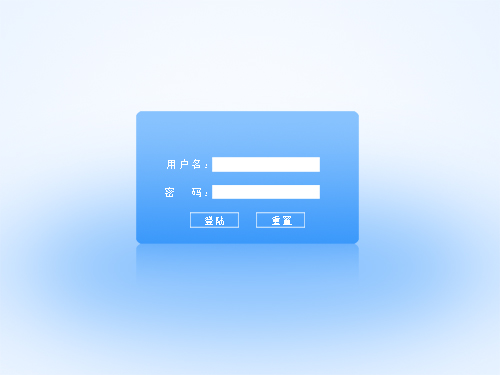
圖0
1、執行菜單:“文件”/“新建”(快捷鍵Ctrl+N),彈出新建對話框,設置名稱:制作登陸辦公平臺按鈕,寬度:800像素,高度:600像素,分辨率:72像素/英寸,顏色模式:RGB顏色、8位,背景內容:白色,設置完畢后單擊確定按鈕,如圖1所示。
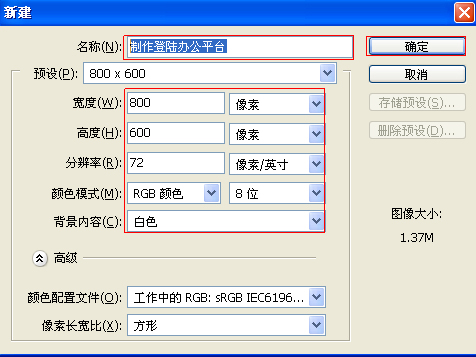
圖1
2、在圖層控制面板擊新建圖層按鈕,新建一個“背景”,選擇工具箱漸變工具(快捷鍵G),在工具選項欄中設置為徑向漸變,然后點按可編輯漸變,彈出漸變編輯器。雙擊如圖3中的A處,設置色彩RGB分別為252、253、255,再雙擊圖3中所示的B處,設置色彩RGB分別為226、239、255,單擊確定按鈕,如圖3所示。效果圖如圖2所示。
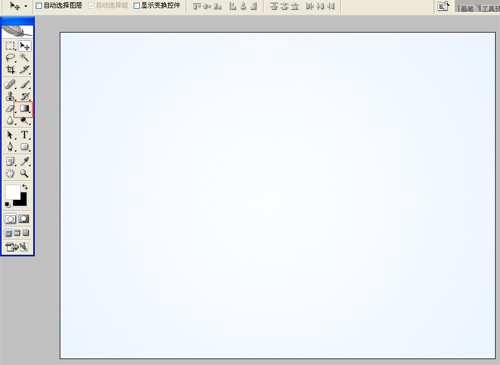
圖2
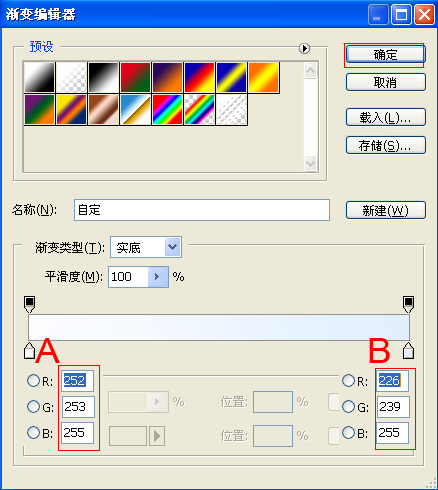
圖3
3、在圖層面板上單擊創建新圖層按鈕 ,新建一個圖層,再工具箱選擇圓角矩形工具,在工作區拖出一個圓角矩形,如圖4所示。
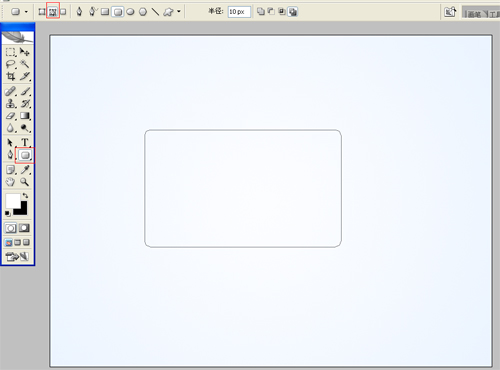
圖4
4、選擇工具箱漸變工具(快捷鍵G),在工具選項欄中設置為徑向漸變,然后點按可編輯漸變,彈出漸變編輯器。雙擊如圖6中的A處,設置色彩RGB分別為135、194、254,再雙擊圖6中所示的B處,設置色彩RGB分別為47、146、250,單擊確定按鈕,按鍵盤快捷鍵Ctrl+Enter轉換為選區,并按住鍵盤中Shift不放在工作區拖出一個圓角矩形,按鍵盤快捷鍵Ctrl+D取消選區,如圖5所示。
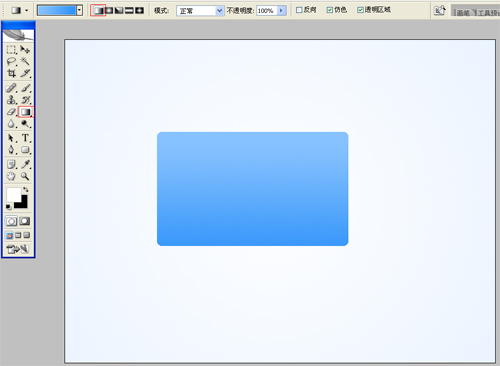
圖5
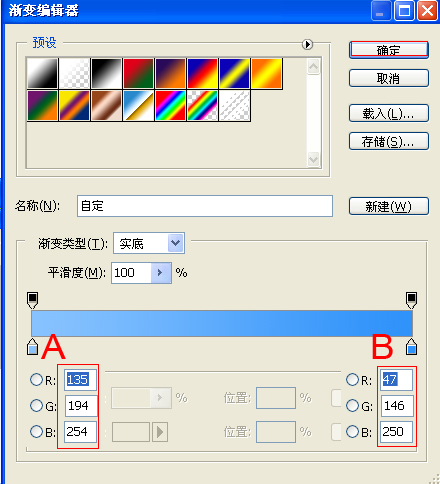
圖6
5、在圖層面板上單擊創建新圖層按鈕 ,新建一個圖層2,再工具箱選擇圓角矩形工具,并按住鍵盤中Shift不放在工作區拖出一個圓角矩形,設置前景色為白色,按鍵盤快捷鍵Ctrl+Enter轉換為選區,按鍵盤快捷鍵Ctrl+D取消選區,如圖7所示。
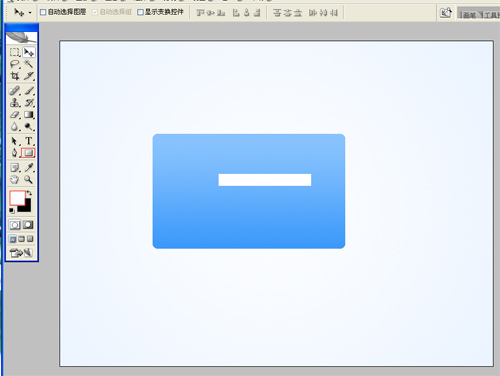
圖7
6、在工具箱中選擇移動工具 ,按住鍵盤的Alt鍵不放,選擇圖層3,按鼠標左鍵拖出個圖層3,如圖8所示。
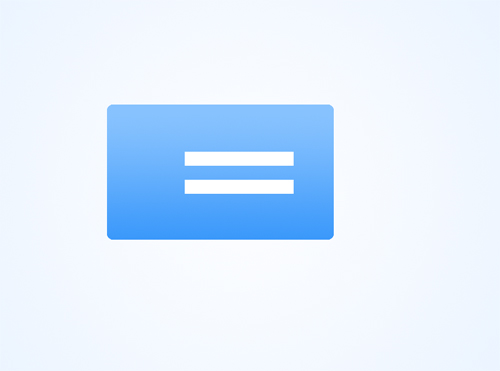
圖8
7、單擊工具箱中的橫排文字工具 ,輸入用戶名,設置字體:黑體,大小:18點,顏色:白色,設置消除鋸齒的方法:無,如圖9所示。
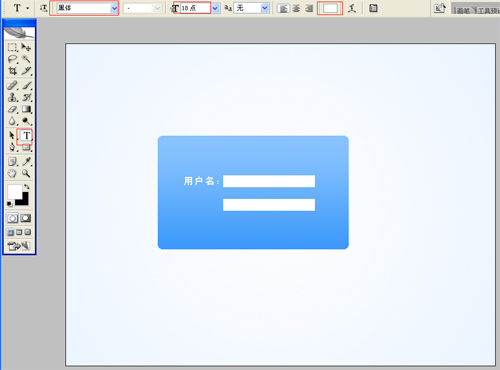
圖9
8、單擊工具箱中的橫排文字工具 ,輸入密碼,設置字體:黑體,大小:18點,顏色:白色,設置消除鋸齒的方法:無,如圖10所示。
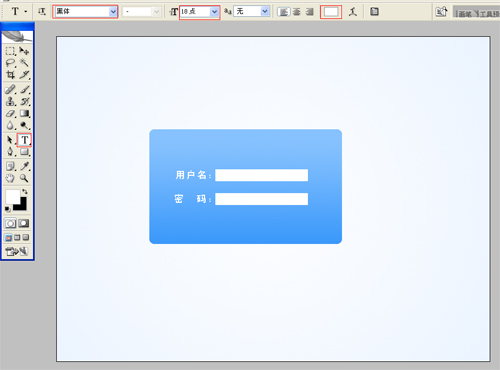
圖10
9、在圖層面板上單擊創建新圖層按鈕 ,新建一個圖層,再工具箱選擇圓角矩形工具,在工作區拖出一個圓角矩形,如圖11所示。
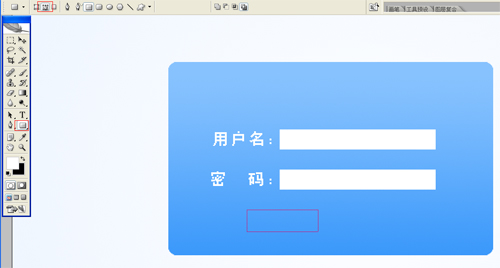
圖11
10、按鍵盤快捷鍵Ctrl+Enter轉換為選區,執行菜單:“編輯”/“描邊”彈出描邊對話框,設置寬度為1,顏色為:白色,按鍵盤快捷鍵Ctrl+D取消選區,如圖12所示。
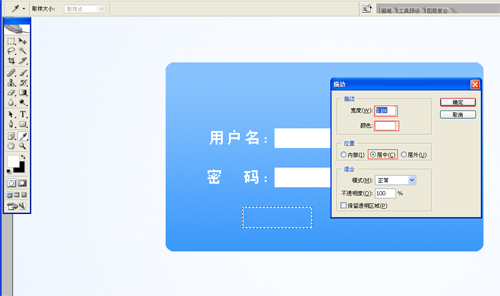
圖12
11、單擊工具箱中的橫排文字工具 ,輸入登陸,設置字體:黑體,大小:18點,顏色:白色,設置消除鋸齒的方法:無,其他的做法也是一樣,如圖13所示。如圖14所示。

圖13
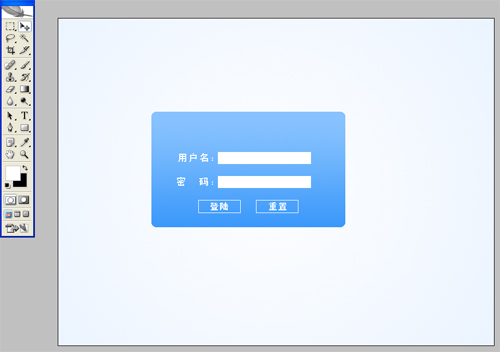
圖14
12、創建新圖層按鈕,新建一個圖層3,選擇橢圓工具,在工作區拖出一個橢圓形狀并填充白色,按鍵盤快捷鍵Shift+I羽化,彈出羽化選區,設置羽化半徑為50像素,然后點擊確定按鈕,如圖15所示。
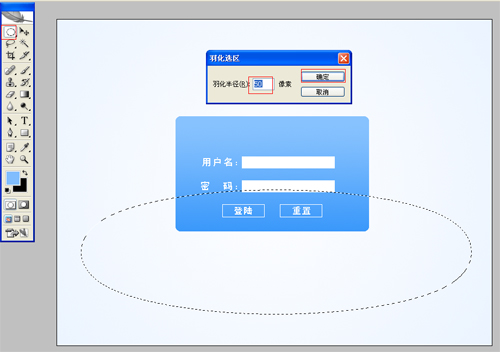
圖15
13、在工具箱中設置前景色顏色RGB值為:120、199、254,按鍵盤快捷鍵Ctrl+Delete填充前景色,選擇圖層1按住鍵盤的Alt鍵不放,按鼠標左鍵拖出一個“圖層1副本”,并添加一個蒙板給圖層1副本,在工具箱中選擇漸變工具,給圖層1副本添加一個漸變,如圖16所示。效果圖如圖17所示。
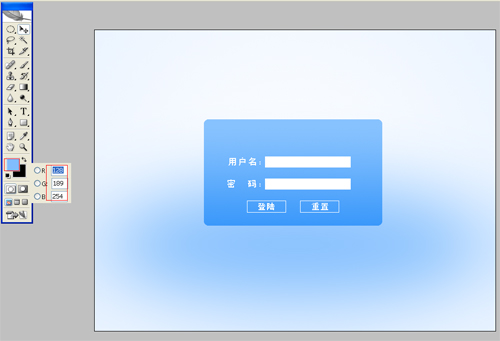
圖16
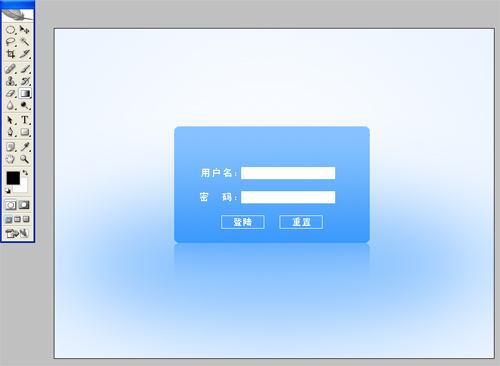
圖17

網友評論